今回は私のゲーム環境についての話。PCのモニターにはリフレッシュレートという、1秒間に何回画面を更新するかを表す指標があります。
テレビや普通のモニターは大体が30〜60hz駆動。ゲーミングモニターになると120や144hzで駆動します。
私が使っているのが240hzで駆動するいろいろと特殊なモニターで、周りの機器の設定や対応する環境を整えないといけません。
今回は同様の環境を作ろうと考えている方向けに記事を書いていきます。
ツイッターでもこの記事のような内容をつぶやいているのでフォローしていただけると嬉しいです。
240Hz駆動のモニター BenQ ZOWIE XL2540
私が使っているのがこちら。
BenQ ZOWIE XL2540は240Hz駆動、24.5インチのゲーミングディスプレイモニターです。
hzの違いについてはこちらをご覧ください。
人の軌道が全然違うのが見て取れますね。
240Hzと比べると60Hzはほぼ瞬間移動しているようなものです。加えて、相手が動いた時の描画だけでなく、自分がマウスを振った時の描画も遅れるのでシューティングゲームでよくある振り向きキルの時に見えるスピードにも関わります。
FPSや格闘ゲームなどのコンマ何秒差が重要なゲームでは、FPS(フレームパーセコンド)による動きの差が勝敗を大きく分けます。
私が240Hzモニターを使い始めてから思った感想は、元のモニターより圧倒的に目がラク。長時間PCで作業していても、頭が痛くなりにくくなりました。
画面移動する際、描画の遅れがなくなる事で引っかかり感がなくなり、画面のブレがなくなったのでそのせいなのかなーと思ってます。
BenQ ZOWIE XL2540独自の機能としては、アイシールドとブラックイコライザーがあります。
アイシールドはモニター横のパタパタの事。これが意外と良くて視界に余計なものを入れなくて済むので、没入感が上がり集中しやすくなりました。
ブラックイコライザーは暗くて判別しにくい部分を白っぽく表示させる事で視認性を上げる機能です。
ブラックイコライザーを上げすぎると白い部分が見にくくなりますが、適切に設定してやれば階段下などが見やすくなり、とっさの判断が勝敗を分けるシューティングゲームではかなり優位に立てます。
モニターを240hz駆動させるのに必要なもの
モニターを240hz駆動させるのに必要なものは一つだけ、対応したケーブルです。
ディスプレイポートケーブルなら1.2以上、HDMIなら2.0以上のケーブルが該当。
4kで120hz駆動できると書いてあるケーブルなら基本的に240hzで動きます。
従来のディスプレイポートケーブルでは情報の転送量が足りず144hz駆動になってしまいます。そのため、長さが足りなくて新しいものを購入する時はディスプレイポート1.2以上もしくはHDMI2.0以上のケーブルにしてください。(私は間違えて買いました)
モニターを240hz駆動させるために必要なグラフィックボードのスペック
グラフィックボードも高性能な物が良いです。
軽めのゲームならばGTX1070、重たいゲームをするならばGTX1080以上のグラボが欲しいです。
PUBGをするならGTX1080以上のスペックがないと240Hzはキツイ。
i7 6700kとGTX1080の環境で最低設定なら140〜200で変動する感じです。
RTX2080ならば240Hz出るのかなーと思っているのですが、値下がりするまで待っても良いのかなと思ったり。
現在のi9 9900k、RTX2070の環境で描画距離最大、その他低品質でRainbow Six SiegeをプレイするとFPSが200〜240程度、配信中でも180付近で安定します。
しかし、目の疲れにくさや、ブレの少なさは低レートでも感じられます。将来を見据えつつ、疲労や煩わしさを軽減したいなら十分元は取れる性能ではないでしょうか。
最後に
モニター環境はPCでゲームをする以上譲れません。
240Hzへの乗り換えは60Hzから144Hzへ乗り換える時のような劇的な変化ではありませんが確実に見やすく、疲れにくくなります。
徐々に安くなってきたので一度240Hzモニターを試してみてはいかがでしょうか。
モニターのスペックの見方解説と最新240Hzゲーミングモニターの比較
という事で雑記でした。
Follow @tan_shita




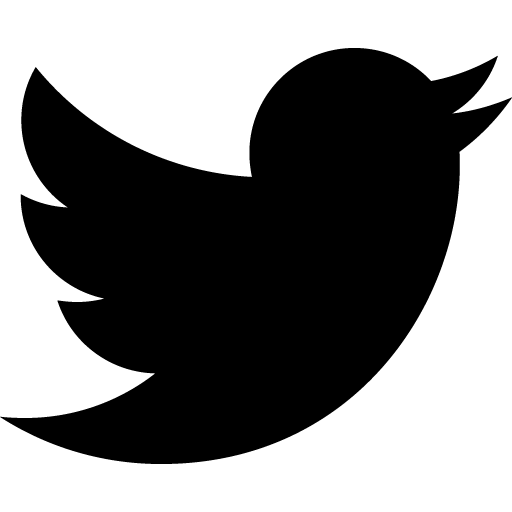

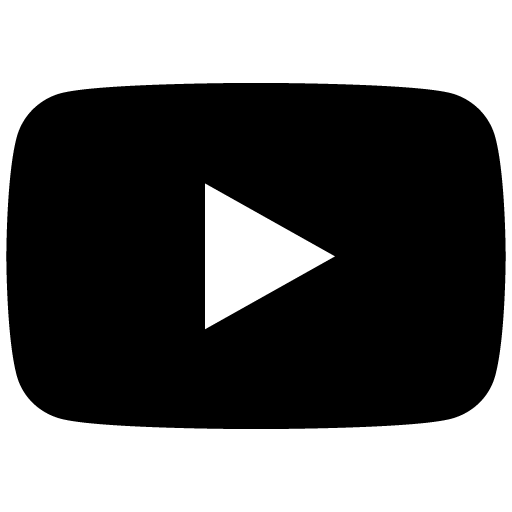
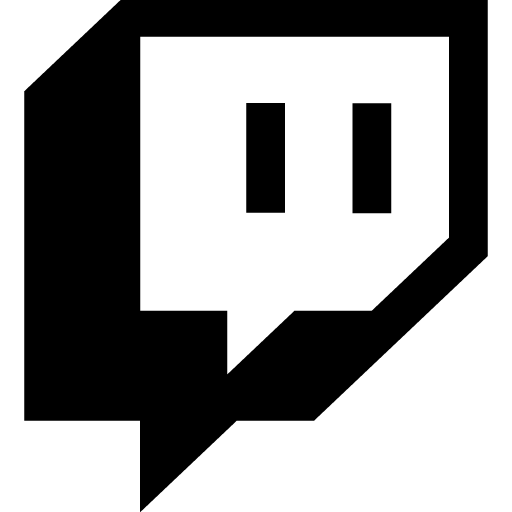
XL2540に付属しているDPケーブルではダメということでしょうか?
コメントありがとうございます。
付属のもので問題ないはずです。
私の場合、部屋の都合でケーブルの長さが足りなかったため別途DPケーブルを購入しました。
私と同じようにケーブルを購入される方も居ると思ったので、注意喚起の意味で書いてます。
ありがとうございました。
pcのことはあまりわからないのですがGTX1650というグラフィックボードでは240hzを出すことは可能でしょうか?
しおさんがプレイしたいゲームタイトルによります。
最新のタイトル、例えばバトルフィールドやAPEXですとRTX2070でも240hz張り付きで動作させるのは難しいです。
初めまして、PCでR6Sをプレイするため
ゲーミングPCを購入検討中なのですが
以下のスペックで240hzのモニターは
問題なく使用できるでしょうか?
■インテル® Core™i9-9900K プロセッサー
■ミドルタワー Fractal Design Define R6
■インテル® Z390チップセット搭載
ASUS TUF Z390-PLUS GAMING
■16GB DDR4メモリ DDR4-2666
■500GB SSD m.2/NVMe対応 Crucial製
■2TB ハードディスク
■ブルーレイスーパーマルチドライブ
■GeForce ® RTX2080TI
■ブロードバンド対応 ギガビットLAN
■750W 電源ユニット 80Plus Gold認証
■水冷クーラー CoolerMaster製
■Windows10 Pro プレインストール
そちらのスペックであれば問題なく240hzモニターを使えると思います。